Hội nghị trực tuyến và các phiên trò chuyện không chỉ giới hạn ở một phiên hay với một vài cá nhân. Bạn có thể trò chuyện cùng lúc với nhiều người hoặc nhóm trong Hangouts và có thể bắt đầu phiên họp trực tuyến với tối đa 25 người tham gia.
Nếu trường học, doanh nghiệp hoặc tổ chức của bạn đăng ký tài khoản Google Business, được gọi là G Suite, bạn có thể có tới 250 người tham gia và 100.000 người xem livestream trên một cuộc gọi.
Cách thêm người tham dự vào cuộc họp trên Google Hangouts
Bước 1: Khởi chạy Google Hangouts trong trình duyệt hoặc thông qua tiện ích mở rộng của Chrome. Bạn sẽ thấy màn hình chính Hangouts. Nhấp vào nút Video Call ở giữa trình duyệt.
Bước 2: Trên màn hình tiếp theo, bạn có thể bắt đầu nhập email hoặc tên của người tham gia mà bạn muốn thêm. Nếu bạn chỉ nhập tên, chi tiết liên hệ của họ phải được lưu vào Google Contacts. Nhấn Enter sau mỗi người tham gia bạn muốn thêm, sau đó nhập tên hoặc địa chỉ email tiếp theo.
Bước 3: Sau khi hoàn thành danh sách mời, bạn có thể nhấp vào nút Invite màu xanh lá cây để mời tất cả những người đó tham gia cuộc gọi. Hãy nhớ rằng bạn không thể lên lịch trước các cuộc gọi trên phiên bản Hangouts cổ điển này, vì tính năng đó được dành riêng cho phiên bản Hangouts Meet trả phí đối với khách hàng doanh nghiệp.
Thay vì nhập tên của mọi người vào đây, bạn cũng có thể nhấp vào nút Copy Link to Share. Điều này sẽ tự động sao chép URL web nơi cuộc gọi sẽ diễn ra. Với URL được sao chép, bạn có thể dán nó vào quy trình làm việc hiện tại và thông báo cho những người tham gia cuộc họp thông qua tin nhắn văn bản, tin nhắn Slack hoặc email.
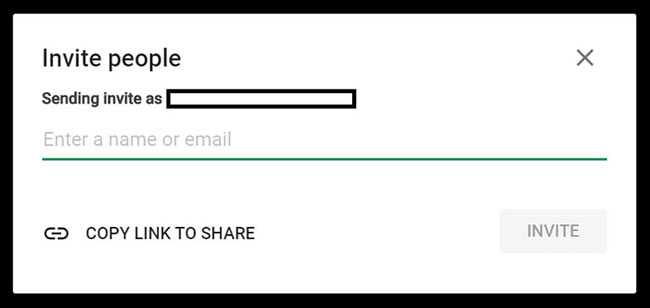
Nếu bỏ lỡ một người tham gia, bạn cũng có thể thêm người đó vào cuộc họp trong khi nó đang diễn ra.
Thêm người tham gia khi cuộc họp đang diễn ra
Bước 1: Khi bạn thực hiện cuộc gọi, hãy di chuột qua cửa sổ cuộc gọi video để làm menu điều khiển cuộc gọi xuất hiện.
Bước 2: Nhấp vào tùy chọn Add Participant ở phía trên bên phải của cửa sổ từ menu điều khiển cuộc gọi.
Bước 3: Nhập tên và địa chỉ email của bất kỳ người tham dự bổ sung nào mà bạn muốn mời. Nếu bạn sử dụng thiết bị di động, hãy nhấn vào bất cứ nơi nào trên màn hình cuộc gọi để hiển thị các tính năng điều khiển cuộc gọi. Nhấp vào menu hamburger ở phía trên bên phải màn hình và chọn Invite. Bạn có thể nhập tên và địa chỉ email của bất cứ ai bạn đã bỏ lỡ.
Mẹo nhỏ:
Nếu sử dụng địa chỉ email công việc, trường học hoặc doanh nghiệp được liên kết với G Suite, bạn có thể có các tính năng bổ sung được liên kết với tài khoản có sẵn cho phiên bản Hangouts dành cho người dùng miễn phí.
 Công nghệ
Công nghệ  Windows
Windows  iPhone
iPhone  Android
Android  Học CNTT
Học CNTT  Download
Download  Tiện ích
Tiện ích  Khoa học
Khoa học  Game
Game  Làng CN
Làng CN  Ứng dụng
Ứng dụng 
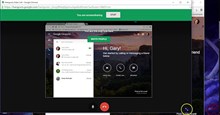

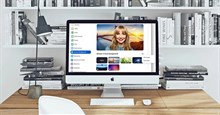
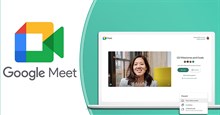





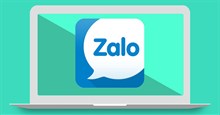

 Linux
Linux  Đồng hồ thông minh
Đồng hồ thông minh  Chụp ảnh - Quay phim
Chụp ảnh - Quay phim  macOS
macOS  Phần cứng
Phần cứng  Thủ thuật SEO
Thủ thuật SEO  Kiến thức cơ bản
Kiến thức cơ bản  Dịch vụ ngân hàng
Dịch vụ ngân hàng  Lập trình
Lập trình  Dịch vụ nhà mạng
Dịch vụ nhà mạng  Dịch vụ công trực tuyến
Dịch vụ công trực tuyến  Nhà thông minh
Nhà thông minh  Quiz công nghệ
Quiz công nghệ  Microsoft Word 2016
Microsoft Word 2016  Microsoft Word 2013
Microsoft Word 2013  Microsoft Word 2007
Microsoft Word 2007  Microsoft Excel 2019
Microsoft Excel 2019  Microsoft Excel 2016
Microsoft Excel 2016  Microsoft PowerPoint 2019
Microsoft PowerPoint 2019  Google Sheets - Trang tính
Google Sheets - Trang tính  Code mẫu
Code mẫu  Photoshop CS6
Photoshop CS6  Photoshop CS5
Photoshop CS5  Lập trình Scratch
Lập trình Scratch  Bootstrap
Bootstrap  Ứng dụng văn phòng
Ứng dụng văn phòng  Tải game
Tải game  Tiện ích hệ thống
Tiện ích hệ thống  Ảnh, đồ họa
Ảnh, đồ họa  Internet
Internet  Bảo mật, Antivirus
Bảo mật, Antivirus  Họp, học trực tuyến
Họp, học trực tuyến  Video, phim, nhạc
Video, phim, nhạc  Giao tiếp, liên lạc, hẹn hò
Giao tiếp, liên lạc, hẹn hò  Hỗ trợ học tập
Hỗ trợ học tập  Máy ảo
Máy ảo  Điện máy
Điện máy  Tủ lạnh
Tủ lạnh  Tivi
Tivi  Điều hòa
Điều hòa  Máy giặt
Máy giặt  Quạt các loại
Quạt các loại  Cuộc sống
Cuộc sống  Kỹ năng
Kỹ năng  Món ngon mỗi ngày
Món ngon mỗi ngày  Làm đẹp
Làm đẹp  Nuôi dạy con
Nuôi dạy con  Chăm sóc Nhà cửa
Chăm sóc Nhà cửa  Du lịch
Du lịch  Halloween
Halloween  Mẹo vặt
Mẹo vặt  Giáng sinh - Noel
Giáng sinh - Noel  Quà tặng
Quà tặng  Giải trí
Giải trí  Là gì?
Là gì?  Nhà đẹp
Nhà đẹp  TOP
TOP  Ô tô, Xe máy
Ô tô, Xe máy  Giấy phép lái xe
Giấy phép lái xe  Tấn công mạng
Tấn công mạng  Chuyện công nghệ
Chuyện công nghệ  Công nghệ mới
Công nghệ mới  Trí tuệ nhân tạo (AI)
Trí tuệ nhân tạo (AI)  Anh tài công nghệ
Anh tài công nghệ  Bình luận công nghệ
Bình luận công nghệ